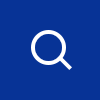iCloudの入門知識と便利な使い方!容量不足への対処法も紹介
(記事公開日:2024年5月9日)
iCloudの入門知識と便利な使い方!容量不足への対処法も紹介
#iPhone #クラウド
データの保存等に用いる「iCloud」は、Appleが提供するクラウドサービスです。Apple製品を使用している方は、目にする機会もあるでしょう。主にデータのバックアップや復元に利用しますが、他の機能を知らない方もいるのではないでしょうか。
今回は、iCloudがどのようなクラウドサービスなのか、基本知識と便利な使用方法を解説します。容量が不足したときの対処法も紹介するので、iCloudの上手な活用に役立ててください。
iCloudはApple独自のクラウドサービス

インターネットを経由して、ソフトウェアのような各種機能を提供するのがクラウドサービスです。低コストで導入できる点や運用しやすい点から、個人・法人を問わず多くの方が利用しています。
さまざまなサービスが展開されていますが、Appleが独自で提供するのがiCloudです。どのようなクラウドサービスなのか、主な機能や利用方法を見てみましょう。
iCloudの主な機能
iCloudは、Appleによるクラウドサービスです。ネット上にデータを保管し、オンラインストレージを活用した「同期」「バックアップ」「共有」といった機能に対応します。
連絡先やカレンダーの内容を同期したり、導入アプリごとや端末全体のバックアップを取ったりと便利な機能を有するだけでなく、iPhoneで撮影した写真や動画を共有してMacで編集するといった使い方も可能です。
MacやiPhoneのようなApple製品には標準で組み込まれているため、購入後すぐに利用できます。
iCloudを利用できるデバイス
iCloudは、Appleの製品および特定のWebブラウザーで利用できます。Windows搭載のPCでも、『iCloud for Windows』をインストールすれば写真やドキュメントの同期ができます。Google ChromeやMicrosoft Edgeなど、Webブラウザーもサポートされているため、iCloud.comからサインイン可能です。
ただし、iCloudの機能は、一般的にAppleデバイスでの利用を想定しています。使用するデバイスやブラウザー、バージョンによって対応機能が一部異なる点に注意が必要です。
iCloudの利用方法と料金
iCloudを利用するには、Apple IDを使ったアカウント作成と設定が必要です。まずはApple IDを取得するために、所有デバイスからID作成画面にアクセスします。
Appleの商品であれば、初期設定と同時に取得可能ですが、他の商品はiTunesや公式Webページの経由が必須です。ID取得後は、使用デバイスごとの方法でiCloudを開き、アカウントの作成と設定を行います。
無料で5GBの保存容量が利用できますが、必要な機能や容量に合わせてiCloud+へのアップグレードが必要です。iCloudとiCloud+のプラン料金を以下にまとめました。
| サービス名 | 容量 | 月額料金(税込) |
|---|---|---|
| iCloud | 5GB | 無料 |
| iCloud+ | 50GB | 130円 |
| 200GB | 400円 | |
| 2TB | 1,300円 | |
| 6TB | 3,900円 | |
| 12TB | 7,900円 |
iCloudの上手な使い方

iCloudは、デバイスに保存したデータをクラウド上で一元管理するため、クラウドストレージを活用したさまざまなコンテンツの利用が可能です。
他デバイスとの同期や失くしたiPhoneの探知など、意外と知られていない機能も少なくありません。デジタルライフをより快適にするため、iCloudの便利な使い方を紹介します。
データを同期・共有する
iCloudは、デバイスやアプリ間でデータの同期・共有を行う機能が利用できます。写真や動画はデバイスごとに最適な解像度でクラウド上に保存されるため、質を落とさずに保管可能です。
ストレージの最適化を実行すれば、小さなデータサイズに置き換えて、ストレージ容量の節約にもつながります。選択したユーザーと写真やコメントを追加して楽しむのも簡単です。連絡先やカレンダーなど、日常で使用する情報も同期すれば一元管理できます。
デバイス間で作業を引き継ぐ
iCloudのハンドオフ機能は、Appleデバイス間でシームレスな作業の切り替えができる機能です。
この機能を利用すると、あるデバイスで始めた作業を別デバイスに引き継いで続けられます。たとえば、MacのSafariで開いているWebページをiPhoneでも閲覧できます。
作業を切り替える際は、対象アイコンが表示されたアプリを開きます。また、通知センターを経由した引き継ぎも可能です。ハンドオフ機能を利用するには、デバイス間でBluetoothとWi-Fiを有効にする必要があります。
iPhoneを探知する
デバイスの紛失や盗難時に有用なのが、iCloudを使用したApple商品の探知機能です。iCloudやデバイス上で設定を行い、位置情報の共有を有効にします。
設定後はiCloudにサインインするだけで、位置情報がアップロードされて便利です。デバイスを探すセクションに入ると、現在地が地図上に表示されます。
最後に接続した場所を確認できるだけでなく、遠隔操作でアクションも起こせます。セキュリティやプライバシーに配慮された仕組みです。
iPhoneのバックアップを取る
iCloudのバックアップ機能でiPhoneのデータを保存・復元できます。写真やアプリのデータはもちろん、メッセージやメモのようなデバイスに関するデータの保管も可能です。バックアップの実行は手動でも自動でも行えます。
ただし、Wi-Fi接続が必須である点、ストレージの容量を超えるデータは保存できない点に注意が必要です。

iPhoneのバックアップとは?
3つの方法とおすすめの保存先を紹介
パスワードを管理する
iCloudのキーチェーンは、パスワードやパスキーを管理する機能です。Webサイトやアプリのパスワードを安全に保存し、承認したデバイス間で同期します。
保存したパスワードは、オートフィル機能により自動で反映されます。クレジットカードの情報や住所といったフォームデータも、設定することでパスワード同様に保存可能です。
安全性を高めたい方は、自動パスワード生成機能でセキュアなパスワードを使用するとよいでしょう。
iCloudの容量が足りないときの対処法

クラウドストレージは、プランによって利用できる容量が異なります。デバイスのバックアップや使用機器が増えるたび、容量不足に陥るケースも少なくありません。
iCloudの容量が不十分の場合、どのように容量を確保すればよいのでしょうか。ストレージを最適化して利用効率を高めるために、容量不足への対処法を把握しましょう。
ストレージ容量を追加する
iCloudの容量不足は、有料プランのiCloud+にすれば追加できます。最も低価格なプランは月額130円(税込)で、50GBまで解放されます。
最大12TBまでプランがあり、複数人でストレージを共有する使い方も便利です。自分に必要な容量と月額料金を確認してプランを選択しましょう。
自動バックアップをオフにする
定期的にiCloudへデータを保存する自動バックアップ機能は、知らない間に容量を圧迫するケースも少なくありません。容量が足りない場合、バックアップ対象を選別し、保存するデータを減らしましょう。
自動保存するアプリ内のデータは、ユーザーが個別で選択できます。自動バックアップを止めれば、残したい必要なデータだけiCloudへ保存が可能です。バックアップサイズの確認や手動への切り替えは、iCloudのストレージ管理からできます。
不要なデータを削除する
保存したデータを整理し、必要な情報のみを管理することで、ストレージの空きが確保できます。写真や動画はもちろん、メッセージや添付ファイルも容量を圧迫するため削除が必要です。
なお、同期した状態でデバイスもしくはiCloudのデータを消すと、両方からデータが削除されます。作業する際は同期を切るか、別途バックアップを取っておきましょう。iCloudの使用容量を効果的に選別すれば、最適化したストレージを利用できます。
データを他のストレージに移動する
プランの月額料金が気になる方やデータの整理が面倒に感じる方は、iCloud以外のストレージにデータを移す方法が向いています。
外部ストレージであれば、iCloudと違いオフラインでも利用できます。使用頻度の低いデータを移すだけでも、空き容量は増やせるでしょう。一時的にすべてのデータを保存し、時間がある際に整理する使い方もあります。

ストレージとはどのようなもの?種類と特徴、用途別の選び方を紹介
安心感のあるデータ保管なら
アイ・オー・データのスマホ用HDDがおすすめ

スマホには写真や動画のようなさまざまなコンテンツが保存できます。しかし、データの移動や削除をせずに使い続けていると、容量不足になるかもしれません。
容量を空けるには、バックアップを取ったりデータを移したりする保存先が必要です。ここでは、容量不足やバックアップに有用なアイ・オー・データのスマホ用HDDの魅力を紹介します。
大事なデータを手元で管理できる
スマホ用HDDは大容量の商品が多く、写真や動画のようなコンテンツを一括で保存できます。サイズや形式によって差はありますが、1TBのHDDは1枚当たり約4.5MBの写真を22万枚ほど保存可能です。
クラウドサービスのように保存するのが別の場所ではないため、手元で安心感のある直感的な管理ができます。異なるデバイスからもアクセスでき、家族で大切なデータを共有する際も便利です。
リモートアクセスに対応する商品なら、ネット環境があれば、外出先でも容量を気にせず済みます。スマホ用HDDは、保存容量の多さや手元での一括管理に優れた機器です。
利用料金を毎月支払わずに済む
一般的なクラウドサービスはサブスクリプション型が多く、月額費用がかかります。大容量のストレージを利用する場合、高額な有料プランへ加入しなければなりません。
スマホ用HDDは、故障・紛失するまで永続的に利用し続けられるため経済的です。後から課金が必要になることもありません。
管理はクラウド上ではなく、ユーザーがコントロールできる場所で行います。データの漏えいを防げ、セキュリティやプライバシーに関しても優秀です。
アイ・オー・データが販売するスマホ用HDDの税込価格を紹介します。
| HDL-TAシリーズ | HDL2-TAシリーズ | |
|---|---|---|
| 1TB | 21,890円 | - |
| 2TB | 23,100円 | 34,100円 |
| 3TB | 25,520円 | - |
| 4TB | 31,680円 | 40,260円 |
| 6TB | - | 48,950円 |
| 8TB | - | 62,480円 |

スマホの写真や動画をオリジナルで高画質のまま残す「スマホ用HDD」
まとめ

iCloudはAppleが提供するクラウドサービスで、デバイス間でのデータの同期やバックアップを可能にする便利なサービスです。
ただし、プランごとに容量制限があるため、空き容量が不足することも少なくありません。対処法として、ストレージ容量を増やす方法や不要なデータを整理する方法が挙げられます。
外部に保存して容量を確保したいなら、アイ・オー・データのスマホ用HDDをご活用ください。セキュリティ性の高いデータ管理を月額料金なしで実現できます。
キーワードKEYWORD
#iPhone #クラウド- この記事を書いた人
-

I-O Knowledgeコラム 編集部では、液晶ディスプレイとHDD&NASのストレージデバイスを中心に、IT業界に関わる基礎知識と最新トレンド情報を選りすぐりでお届けします。
こんな記事も読まれています RECOMMEND
-
Boxとは?導入メリットや注意点を解説。ビジネスユースのおすすめ運用法も
-
ファイルサーバーとは?NASとの違いや見落としがちな注意点を解説
-
トロイの木馬に感染するとどうなる?ウイルスとの違いや対処法を紹介
-
冗長化の意味とは?構成の種類や導入したほうがよいシステムを解説
-
NASとファイルサーバーの違いは?ケース別の選び方とおすすめ商品を紹介
-
iCloudの入門知識と便利な使い方!容量不足への対処法も紹介
-
オンプレとは?クラウドとの違いと自社のシステムに合った運用方法
-
PCのバックアップとは?OSごとの操作手順やおすすめの保存先を紹介
-
RAIDとは?目的別の組み方とデメリットを補う代替方法も解説
-
イーサネットとは何か?ケーブルの種類や通信速度による違いを解説
-
Googleフォトでできること一覧!容量不足を解消する方法も紹介
-
サイバー攻撃とはどのようなもの?情報資産を守るセキュリティ施策も紹介
-
今さら聞けないバックアップとは?必要性やタイミング、具体的な方法を解説!
-
BCPが必要な理由とは?具体的な策定・運用方法と考慮したい主な要素
-
ランサムウェアとは?主な攻撃方法と被害を避けるためにできることを紹介
- 知ってスッキリ!『気になるIT用語』や『最新トレンド』が丸わかり
- I-O knowledgeコラムサイトへ戻る


 商品一覧
商品一覧